时间:2014-06-26 14:55:00 作者:zhang 来源:系统之家 1. 扫描二维码随时看资讯 2. 请使用手机浏览器访问: https://m.xitongzhijia.net/xtjc/20140626/23480.html 手机查看 评论 反馈
朋友想通过电话激活Win8.1界面,可是在进到此界面的时候却要求输入“确认你的ID数字”,根据提示输入数字,却发现无法在输入框键入数字,因此电话激活也便不能顺利进行。上述的问题有什么好的办法进行解决呢?两种方案迅速分享给大家。
无法在输入框键入数字问题:
Windows 8.1系统下,用户在进行“系统激活”时,如果选择“通过电话激活”;
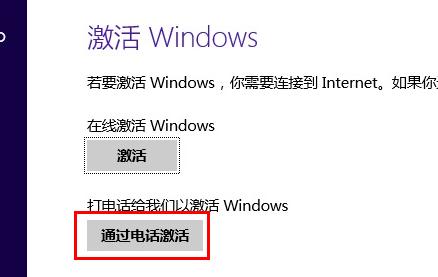
然后选择“中国”,并单击“下一步”;
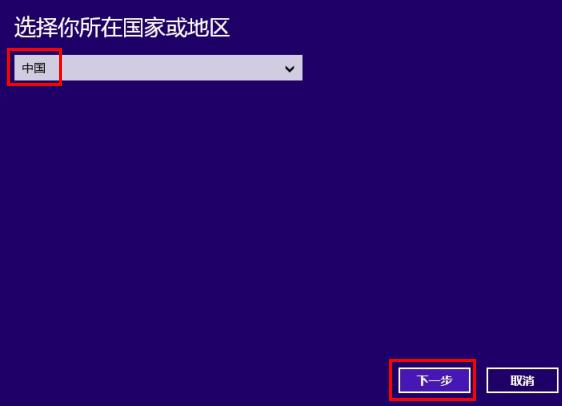
拨打微软激活电话并获取到微软提供的“返回ID”,然后单击“输入确认ID”。
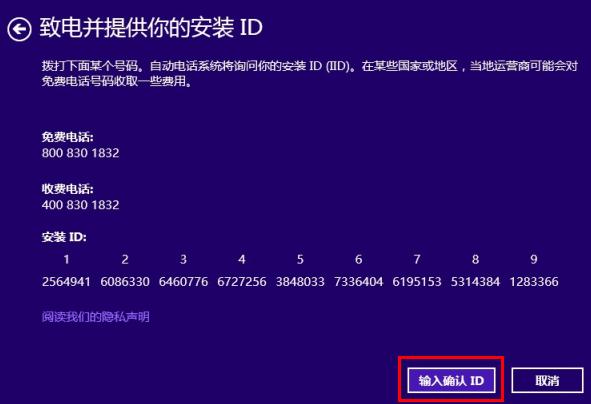
在出现的如下界面,却无法输入获取到的“确认ID”,如何解决?
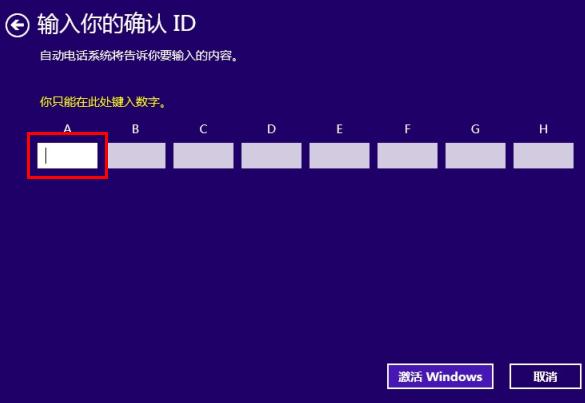
原因分析:这是Windows激活的一个问题,后期微软将会通过发布补丁的方式解决。
方案一:
1. 新建一个文本文档,将获取到的“确认ID”录入到文档正文,并一段一段的进行“复制”;

2. 然后依次“粘贴”到对应的位置;

3. 这样粘贴完成后,单击“激活Windows”继续操作即可。

方案二:
1. 按下“Windows徽标键+X”组合键,在出现的菜单中选择“控制面板”;

2. 单击“添加语言”;

3. 继续单击“添加语言”;

4. 在出现的列表中找到“English(英语)”并双击;

5. 继续在出现的列表中选择“……英语(美国)”,然后单击“添加”;

6. 这时候,可用的语言列表中已经出现“English(United States)键盘布局:美式键盘”;

7. 在桌面模式下,单击右下角的语言栏图标,然后选择“ENG 英语(美国)”;

8. 再返回到电话激活的界面,就可以直接输入“确认ID”了。输入完成后,单击“激活Windows”继续操作即可。

备注:
在进行电话激活Windows 8系统时,如果出现类似情况,也可以参照以上步骤操作。
以上通过Win8.1电话激活界面遇到数字无法输入的详细介绍,到原因的分析和解决方案的具体讲述,相信我们队电话激活Win8.1有了进一步的认识,通常出现这种情况是由于升级补丁导致的,因此我们根据以上的两种方案便能迅速地解决问题了。
发表评论
共0条
评论就这些咯,让大家也知道你的独特见解
立即评论以上留言仅代表用户个人观点,不代表系统之家立场